在VMware中配置Linux网络的方法(以CentOS-7为例)
新安装的虚拟机要将网络配置好才能进行联网
第一步:在虚拟机设置里,将网络连接改为NAT模式
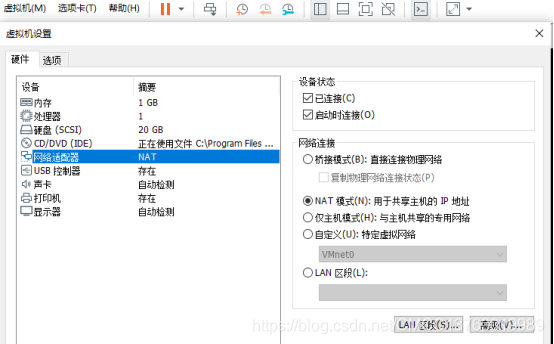
第二步:对网络配置文件进行修改
1、查看本机的IP,按Win+R输入cmd进入命令行编辑器,输入ipconfig /all查看已连接的网络

2、在VMware编辑中选择虚拟网络编辑器,查看NAT的网关,一般是主机IP的最后改为.2
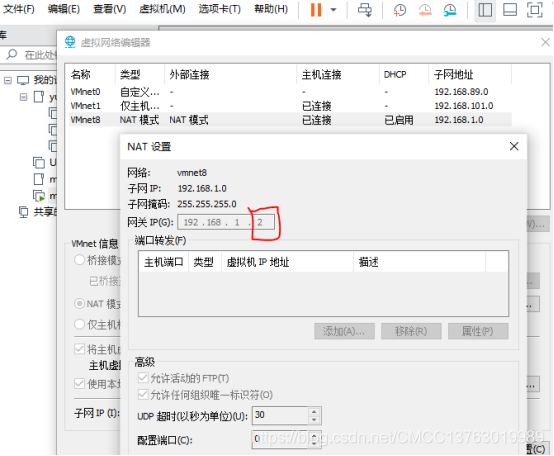
3、在虚拟机的root模式下输入指令vi /etc/sysconfig/network-scripts/ifcfg-ens33修改配置文件信息(CentOS的网络配置文件是ifcfg-ens33),修改如下:
BOOTPROTO=static
ONBOOT=yes
IPADDR=......(前三位同主机IP一样)
NETMASK=255.255.255.0
GATEWAY=......同NAT设置里的网关一样
DNS1=网关地址(例如:114.114.114.114)
或DNS2=网关地址(例如:8.8.8.8)
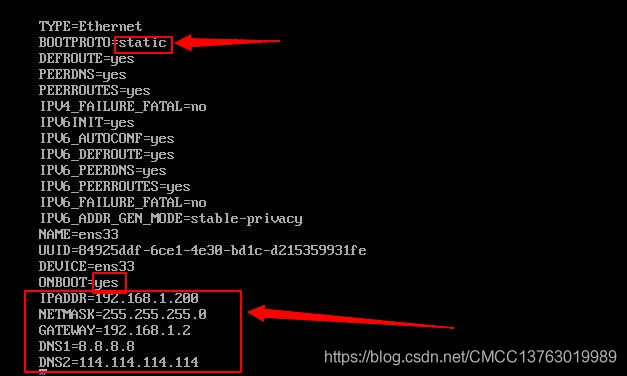
4、重启网络:
service network restart(CentOS6)
systemctl restart network (CentOS7)
5、检查:ping 网关
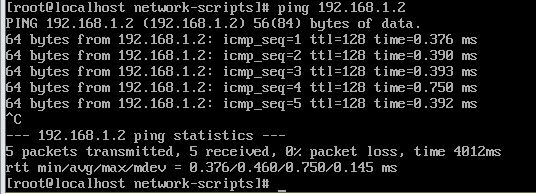
6、ping www.baidu.com
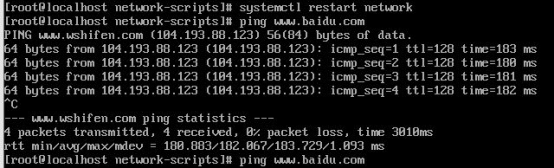
7、最后进行快照拍摄,能保存虚拟机的当前状态,防止虚拟机出错时能返回当前状态进行操作
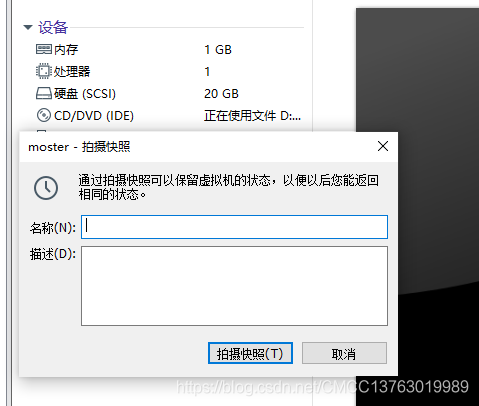
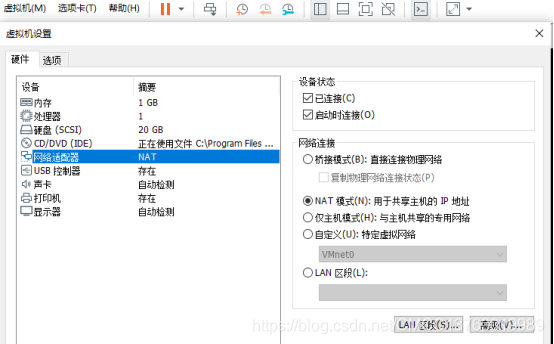

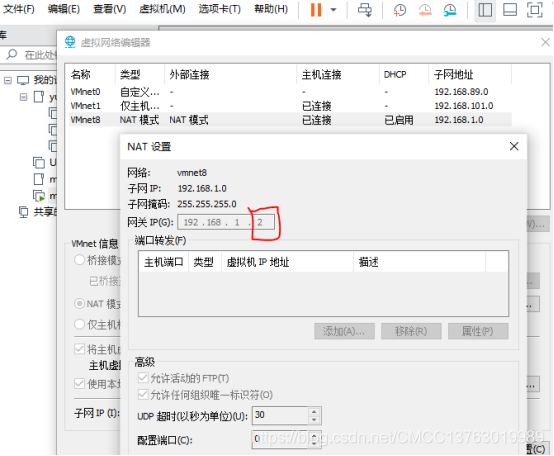
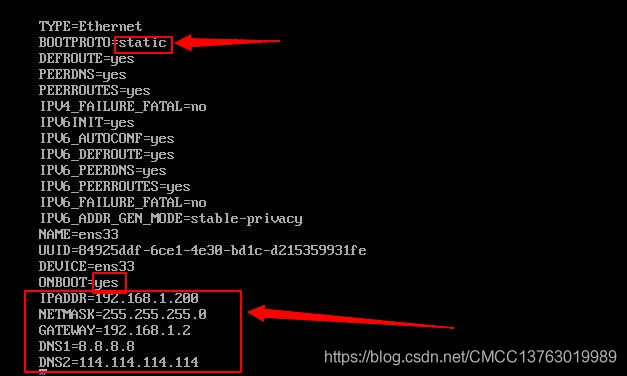
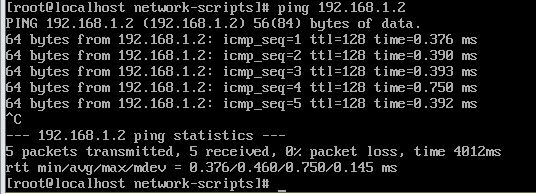
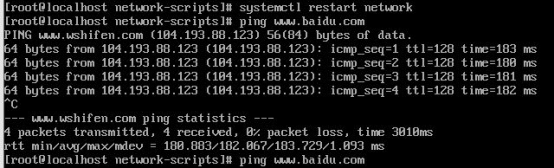
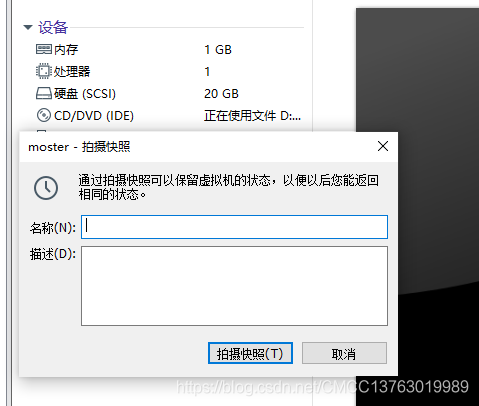






















 2736
2736

 被折叠的 条评论
为什么被折叠?
被折叠的 条评论
为什么被折叠?








